win10任务管理器打不开重启也不行解决方法
更新时间:2021-04-06 09:50:00作者:xinxin
每当我们在win10系统中运行的程序偶尔也会出现卡死无法关闭的情况,这时我们就可以通过任务管理器来将其强制关闭,可是有的用户win10电脑中任务管理器却是无法打开,重新启动也不行,面对这种情况小编在这里就来告诉大家win10任务管理器打不开重启也不行解决方法。
推荐下载:win10极限精简版64位
具体方法:
第一步,按键盘Win+R组合快捷键,调出“运行”对话框,输入 gpedit.msc 点击确定
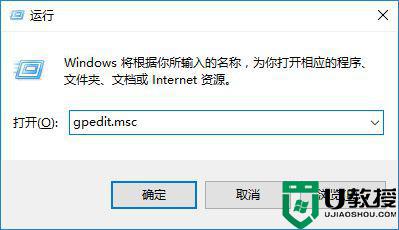
第二步,打开“本地组策略编辑器”,依次定位至“用户配置→管理模板→系统”→双击“Ctrl+Shift+Del选项”
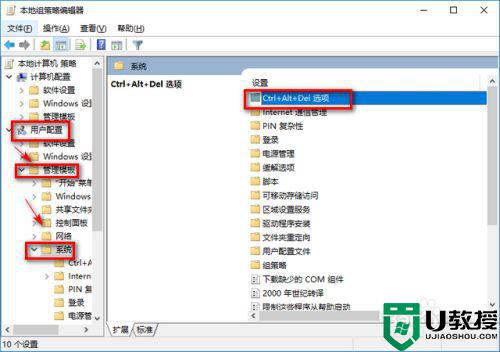
第三步,在右侧窗口找到“删除任务管理器”
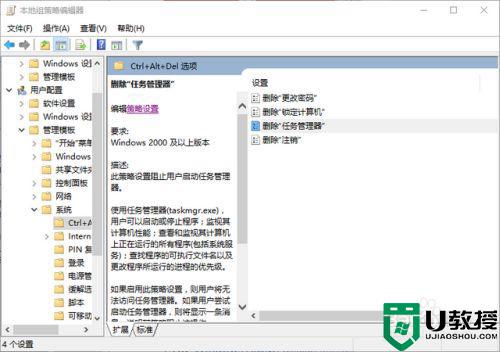
第四步,右下框是对左上角选项的注释,如果选择【已启用】那么就不能启动任务管理器,如果你想要启动任务管理器,点击【未配置】或【已禁用】,再点击确定即可
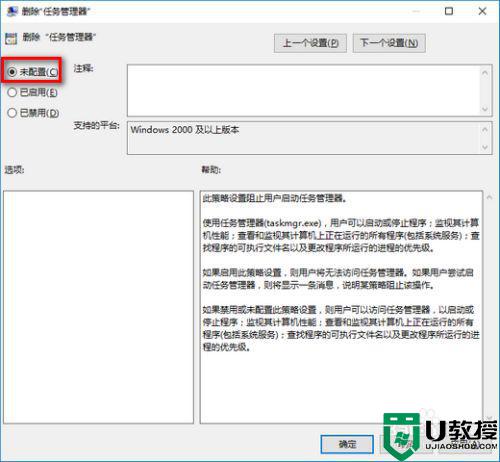
上述就是关于win10任务管理器打不开重启也不行解决方法了,有遇到这种情况的用户可以按照小编的方法来进行解决,希望能够帮助到大家。
win10任务管理器打不开重启也不行解决方法相关教程
- 为什么win10任务管理器打不开 解决win10任务管理器打不开的方法
- win10输入密码后黑屏,任务管理器也打不开怎么解决
- win10系统onedrive打不开无法启动,重装也不管用的2种解决方法
- win10死机任务管理器打不开怎么回事 win10电脑假死机任务管理器打不开如何处理
- Win10任务管理器进程结束不了怎么回事 Win10任务管理器进程关不掉的解决方法
- Win7任务管理器停止工作怎么办 Win7任务管理器停止工作的解决方法 系统之家
- 为什么win10任务管理器结束任务后马上黑屏 win10任务管理器结束任务就黑屏的解决方法
- win10任务管理器闪退怎么办 win10任务管理器打开就自动关闭怎么解决
- win10任务管理器启动项显示不全怎么解决
- win10任务栏打不开怎么解决 一招解决win10任务栏打不开故障
- Win11如何替换dll文件 Win11替换dll文件的方法 系统之家
- Win10系统播放器无法正常运行怎么办 系统之家
- 李斌 蔚来手机进展顺利 一年内要换手机的用户可以等等 系统之家
- 数据显示特斯拉Cybertruck电动皮卡已预订超过160万辆 系统之家
- 小米智能生态新品预热 包括小米首款高性能桌面生产力产品 系统之家
- 微软建议索尼让第一方游戏首发加入 PS Plus 订阅库 从而与 XGP 竞争 系统之家
热门推荐
win10系统教程推荐
- 1 window10投屏步骤 windows10电脑如何投屏
- 2 Win10声音调节不了为什么 Win10无法调节声音的解决方案
- 3 怎样取消win10电脑开机密码 win10取消开机密码的方法步骤
- 4 win10关闭通知弹窗设置方法 win10怎么关闭弹窗通知
- 5 重装win10系统usb失灵怎么办 win10系统重装后usb失灵修复方法
- 6 win10免驱无线网卡无法识别怎么办 win10无法识别无线网卡免驱版处理方法
- 7 修复win10系统蓝屏提示system service exception错误方法
- 8 win10未分配磁盘合并设置方法 win10怎么把两个未分配磁盘合并
- 9 如何提高cf的fps值win10 win10 cf的fps低怎么办
- 10 win10锁屏不显示时间怎么办 win10锁屏没有显示时间处理方法

